Боковая панель
В левой части Atom расположена боковая панель, где собраны популярные сервисы с возможностью быстрого взаимодействия с ними. Например, если вам нужно ответить другу на сообщение ВКонтакте или прочитать письмо, это можно сделать поверх любой открытой вкладки в интерфейсе боковой панели, либо в отдельном окне.
Чтобы открыть боковую панель, нажмите на иконку ![]() в левом верхнем углу браузера. По умолчанию в боковой панели находятся приложения:
в левом верхнем углу браузера. По умолчанию в боковой панели находятся приложения:
- Почта Mail.ru
Вы можете видеть новые письма и отвечать на них прямо в окне боковой панели без перехода на страницу вашего почтового ящика. Нажмите на иконку почты, ведите ваш email и пароль, и вам станут доступны функции взаимодействия с письмами.
- Видеозвонки
Вы можете создать видеозвонок через боковую панель и поделиться ссылкой с другом. Подробнее...
- Задачи
Добавляйте чек-листы и списки задач на день, чтобы ничего не забыть. Подробнее...
- Центр оплат
С помощью этого приложения вы можете оплатить штрафы и коммунальные услуги. Подробнее...
- ВКонтакте
В боковой панели вы можете просматривать вашу ленту , искать людей и события
, искать людей и события  переписываться с друзьями
переписываться с друзьями  , получать уведомления
, получать уведомления  , а также пользоваться всеми остальными функциями ВКонтакте поверх активной вкладки. Подробнее...
, а также пользоваться всеми остальными функциями ВКонтакте поверх активной вкладки. Подробнее... - Telegram
Переписываться по работе и для развлечений теперь можно поверх основного окна. Авторизуйтесь в приложении Telegram в браузере и приступайте к общению. - Одноклассники
Поверх любой открытой вкладки вы можете переписываться с друзьями ОК , получать уведомления о событиях в соцсети и т.д. Подробнее...
- WhatsApp
Мессенджер всегда будет под рукой в боковой панели браузера. Вам нужно авторизоваться с помощью телефона (также, как и в обычной версии WhatsApp для компьютеров). Это совсем не сложно.
Чтобы выбрать вид отображения приложений в боковой панели:
- Откройте боковую панель и авторизуйтесь в приложении (например, в Почте Mail.ru)
- Вверху окна приложения в боковой панели выберите вид отображения: в отдельном окне или во всплывающем окне (установлено по умолчанию).
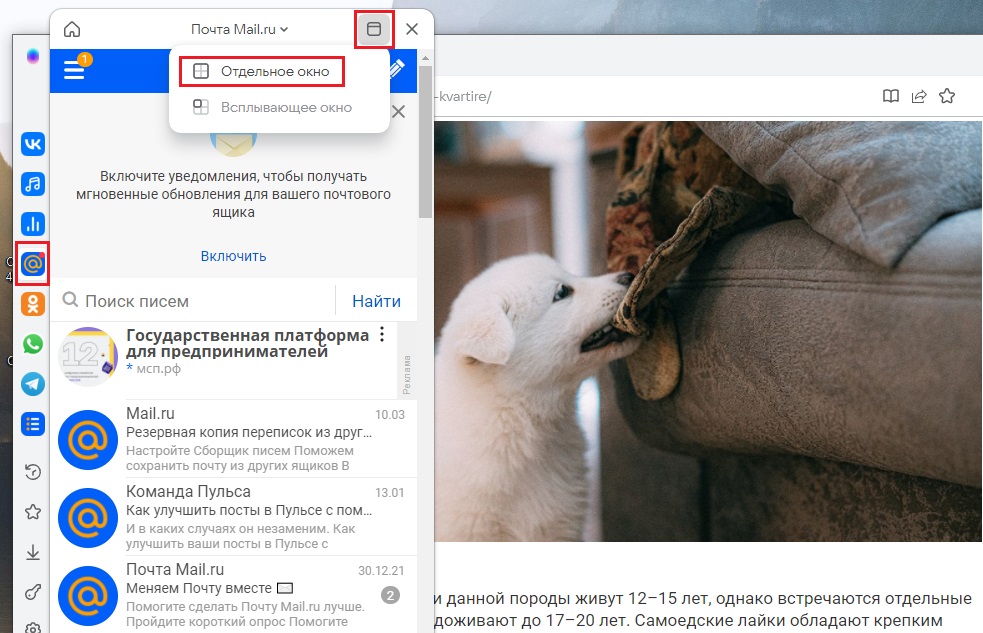
Также с помощью боковой панели можно быстро перейти к Загрузкам, Закладкам, Менеджеру паролей и посмотреть график активности в интернете.
Вы можете скрыть некоторые приложения, если не пользуетесь ими. Для этого нажмите значок ![]() в нижней части боковой панели и передвиньте переключатели в неактивное положение для приложений, которые хотите скрыть.
в нижней части боковой панели и передвиньте переключатели в неактивное положение для приложений, которые хотите скрыть.
Также в настройках вы можете управлять созданием ярлыков на рабочем столе и отображением счетчика новых событий в у иконки браузера (две последние настройки в самом низу).
Чтобы значок браузера перестал показывать, что у вас есть новые события ![]() , передвиньте переключатель напротив пункта «Уведомления в панели задач».
, передвиньте переключатель напротив пункта «Уведомления в панели задач».
Если вы не хотите, чтобы браузер создавал ярлыки приложений из боковой панели на вашем рабочем столе, передвиньте переключатель «Добавлять ярлыки на рабочий стол» в неактивное положение.
